Amazonアソシエイトは以前からはてなブログを登録していましたが、今回こちらのサイトも登録しようと思い、やり方を調べてみました。
サイトの追加には申請が必要!
Amazonアソシエイトの「アカウントの管理」に「ウェブサイトとモバイルアプリの変更」というページがあったので、ここに追加すればいいのかと思いましたが、よく分からなかったのでAmazonのヘルプを見て見ると以下のように書かれていました。
プログラムに参加した後に、新しいURLを追加する場合は、カスタマーサービスに、アソシエイトIDと追加するサイトのURLをお知らせください。
勝手に追加するだけではダメで、カスタマーサービス(お問い合わせ)からサイト追加の連絡をしなければいけないようです。
サイト追加申請の仕方
Amazonのヘルプからお問い合わせを選びます。
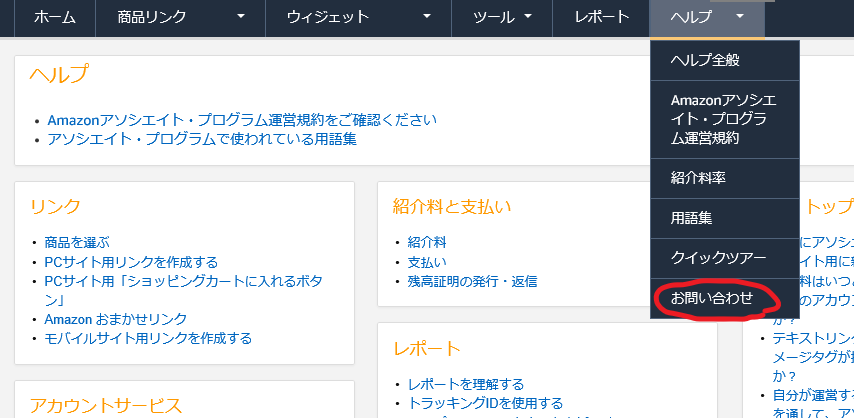
すると以下のようなフォームが開くので、以下の情報を入力していきます。
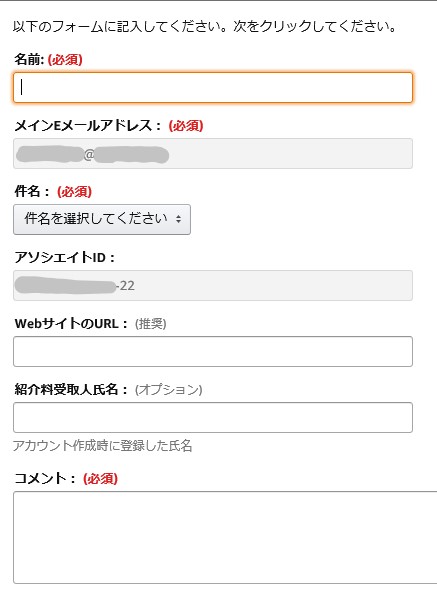
名前(必須):自分の名前を入力。
メールアドレス:既に入っていると思うので入力不要。
件名(必須):「アカウント情報の変更、登録URLの追加など」を選択。
アソシエイトID:既に入っていると思うので入力不要。
WebサイトのURL:今既に登録しているサイトのURLを入力。
紹介料受取人氏名:自分の名前を入力。
コメント: 以下のサイトを追加で登録したいので、審査をお願い致します。
http://今回追加するサイトのURL
よろしくお願い致します。
入力が終わったら、「送信する」ボタンを押します。
「ありがとうございます。お問い合わせは送信されました。」という画面が出たら送信完了です。
承認のメールが届く
サイトが審査に承認されると、Amazonから以下のようなメールが届きます。私の場合は問い合わせフォームを送ってから約1時間くらいで届きました。
Amazon.co.jpアソシエイト・プログラムにお問い合わせいただき、ありがとうございます。
このたびのご依頼通り、お知らせいただいた http://umptemp.com/ について通常のサイト審査をさせていただき、無事承認となりましたので、既存のアソシエイトID:○○○〇-22の登録サイトに追加をいたしました。今後、新しいサイトでのご注文やクリック数などの情報は既存のIDのレポートに計上されます。
なお、審査の上、正式に承認されたサイトURLは以下アカウントサービスより登録サイト欄への追加書き込みをお願いします。
https://affiliate.amazon.co.jp/home/account/profile/sitelist
その他にもご不明な点がございましたら、ご遠慮なくお問い合わせください。
アソシエイト・プログラムをご利用いただき、ありがとうございます。
メールが届いたら、メールにも書いてある通り、サイト登録の作業をします。
サイトの追加登録をする
サイトの登録は、承認メールに書いてあるアドレスをクリックするか、以下のようにメニューから管理画面に行きます。

アソシエイト画面の「アカウントの管理」をクリック。
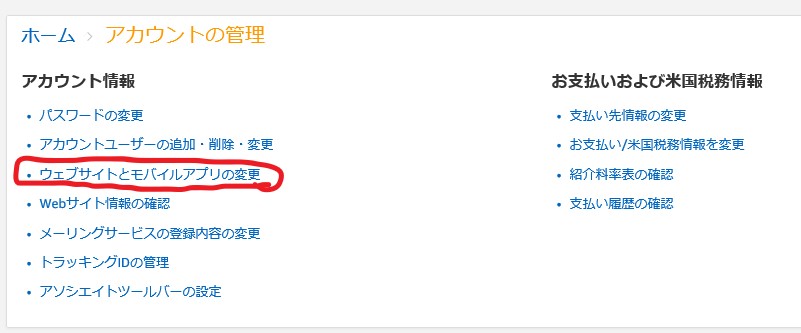
「ウェブサイトとモバイルアプリの変更」をクリック。
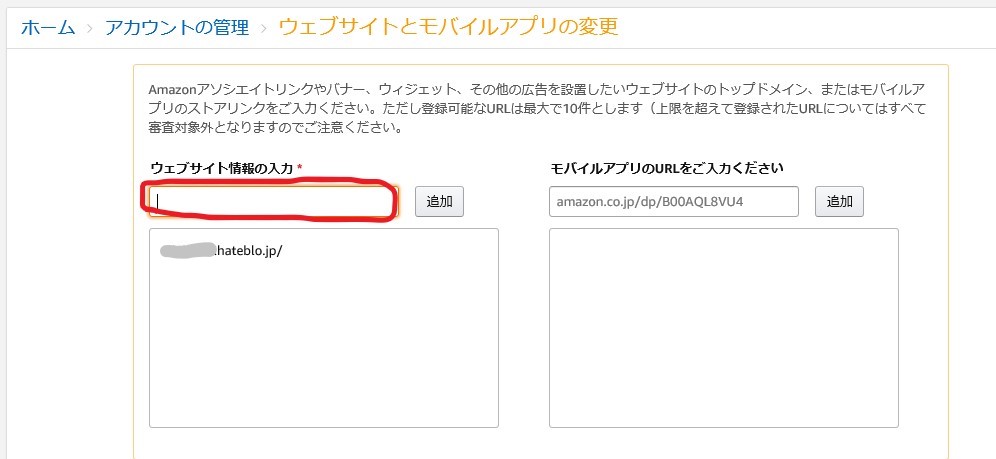 「ウェブサイト情報の入力」のところに、今回追加したアドレスを入力します。「http://」は入れずに、それ以降のアドレスを入力します。「追加」ボタンをクリックすれば完了です。
「ウェブサイト情報の入力」のところに、今回追加したアドレスを入力します。「http://」は入れずに、それ以降のアドレスを入力します。「追加」ボタンをクリックすれば完了です。
まとめ
Amazonアソシエイトにサイトを追加する場合には、以下の手順が必要です。
1.問い合わせフォームから申請する。
2.承認メールが届いた後に、管理画面からサイトを追加登録する。
複数のサイトを運営している場合は忘れずに設定しましょう。

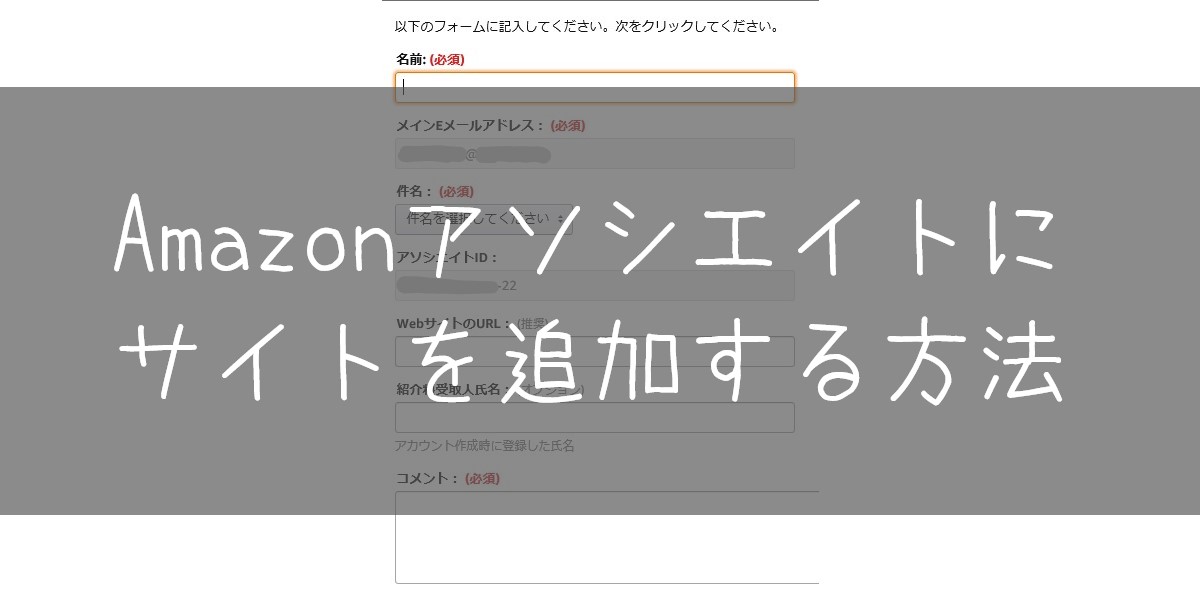
コメント